Để xác định tỉ lệ khung bản vẽ trong cad so với các đối tượng bản vẽ là công việc mà kỹ sư thường hay làm, vậy có những cách nào để tạo khổ giấy trong cad và lệnh tạo khung bản vẽ cad chuẩn? dưới đây là 2 cách để tạo khổ giấy trên cad mà chúng ta thường hay gặp nhất
Tại sao phải tạo khổ giấy trong cad
Lý do chúng ta phải tạo khổ giấy trong cad là vì:
>> Xem thêm bài viết
Cách tạo khổ giấy trong cad bằng lệnh Mvsetup
Bước 1: trên màn hình autocad bạn gõ lệnh Mvsetup nhấn Enter ( hoặc space )
Bạn đang đọc: Cách tạo khổ giấy trong cad, lệnh tạo khung bản vẽ chuẩn
Bước 2: màn hình xuất hiện No, Yes, ta chọn No tiếp theo chọn Metric


Để chọn khổ giấy cho bản vẽ, có các khổ A0, A1, A2, A3, A4, ở đây tôi chọn khổ A2 kích thước Rộng x Cao: 594mm x 420mm và tỉ lệ 1:1, kết thúc lệnh ta gõ Enter sẽ được khổ bản vẽ A2, tỉ lệ khung bản vẽ chuẩn 1:1


Như vậy để tạo các khổ giấy A0, A1, A2, A3, A4 trong cad với tỉ lệ 1:1 ta cũng làm tương tự:
Tạo khổ giấy A0 trong cad : thì Rộng x Cao = 1189 mm x 841 mm
Tạo khổ giấy A1 trong cad: thì Rộng x Cao = 841mm x 594mm
Xem thêm: Sửa lại nhà Hà Nội
Tạo khổ giấy A2 trong cad : thì Rộng x Cao = 594 mm x 420 mm
Tạo khổ giấy A3 trong cad : thì Rộng x Cao = 420 mm x 297 mm
Tạo khổ giấy A4 trong cad : thì Rộng x Cao = 297 mm x 210 mm
Cách tạo khổ giấy trong cad bằng lệnh Rec (rectang)
Lệnh Rec là lệnh tạo hình chữ nhật trong cad, chúng ta sử dụng lệnh vẽ hình chữ nhật để tạo khổ giấy trong cad rất nhanh chóng. Để tạo khung bản vẽ trong cad ta làm như sau:
Bước 1: trên màn hình autocad ta gõ lệnh Rec hoặc trên thanh công cụ ta chọn biểu tượng hình chữ nhật Rectang, sau đó bấm Enter (hoặc Space)

Bước 2: chọn một điểm bất kỳ trên bản vẽ, để tạo khung bản vẽ khổ giấy nào ta chọn kích thước của khổ giấy đó, ở đây tôi tiếp tục chọn khổ giấy A2 có kích thước Rộng x Cao: 594mm x 420mm và tỉ lệ 1:1, cách tạo như sau:
Xem thêm: Sửa nhà phòng ngủ tại Hà Nội
Bạn tiếp tục gõ @594,-420 rồi kết thúc lệnh bấm Enter, ta được khổ giấy A2 như hình vẽ sau:


Bước 3: đây là tỉ lệ bản vẽ 1:1 để tạo tỉ lệ bản vẽ mà bạn mong muốn ví dụ là 1:10 ta gõ lệnh Sc ( hoặc Scale ) ấn Enter chọn đối tượng là khung bản vẽ tiếp tục bấm Enter chọn 1 điểm và chọn 10, ta sẽ được tỉ lệ 1:10. Đối với tỉ lệ khung bản vẽ khác thì ta cũng làm tương tự
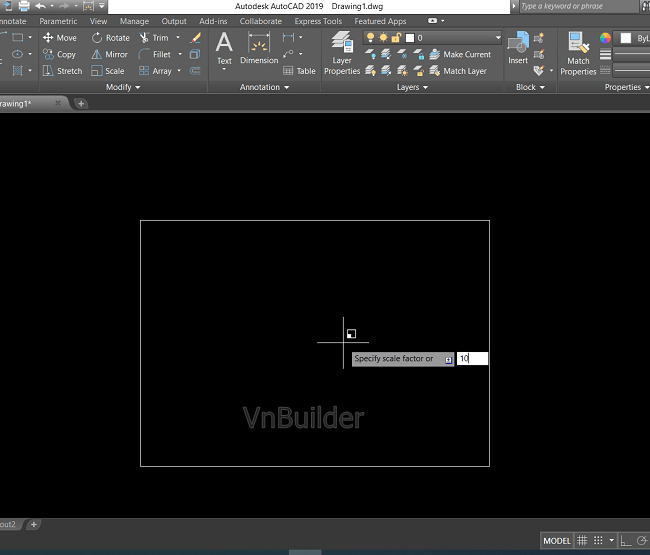
Trên đây là 2 cách tạo khổ giấy trong cad và lệnh tạo khung bản vẽ autocad thông dụng nhất mà chúng ta thường hay gặp, hy vọng sẽ giúp anh em kỹ sư tiết kiệm được công sức thời gian trong công việc của mình
Source: https://suanha.org
Category: Sửa Nhà